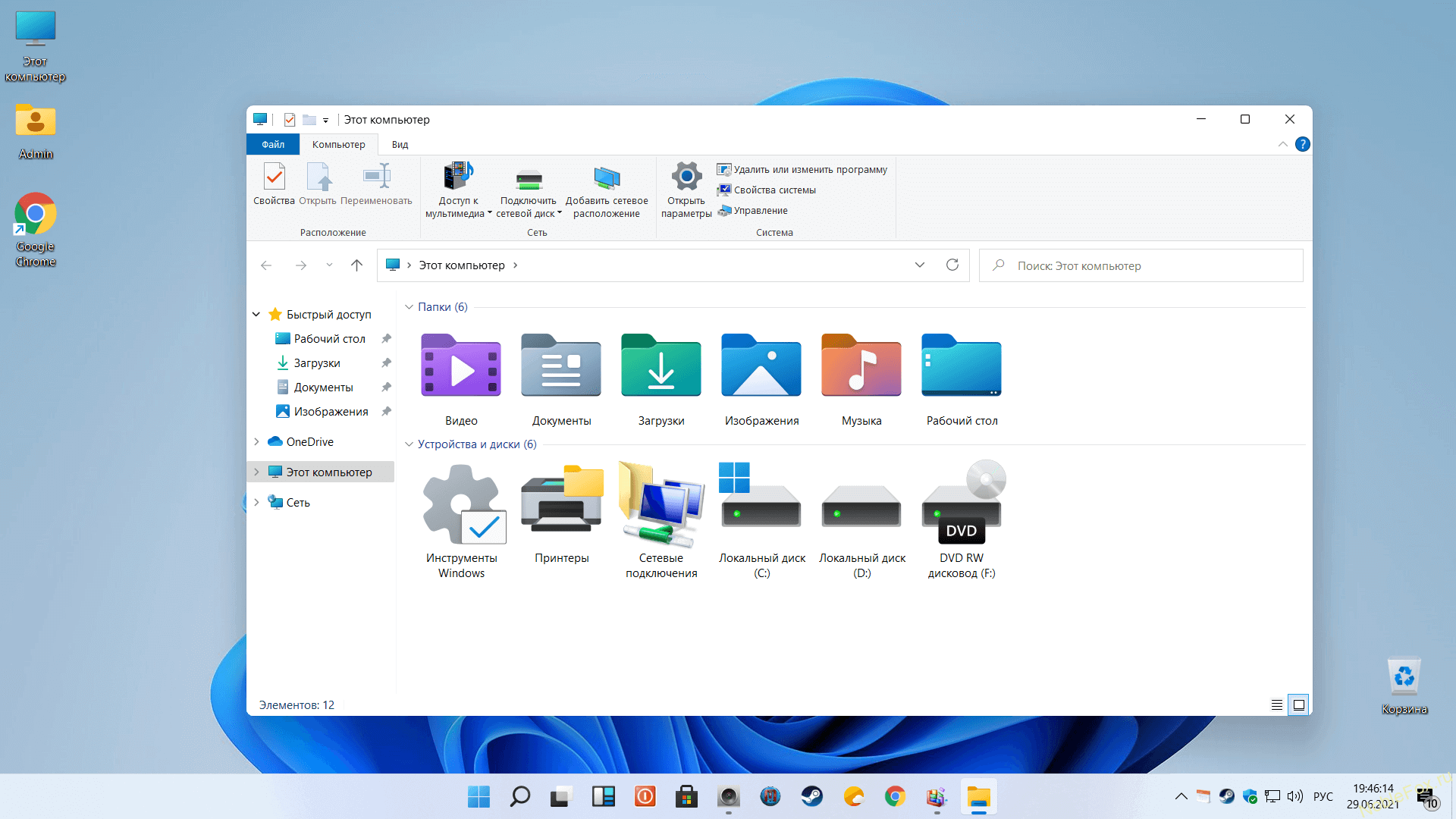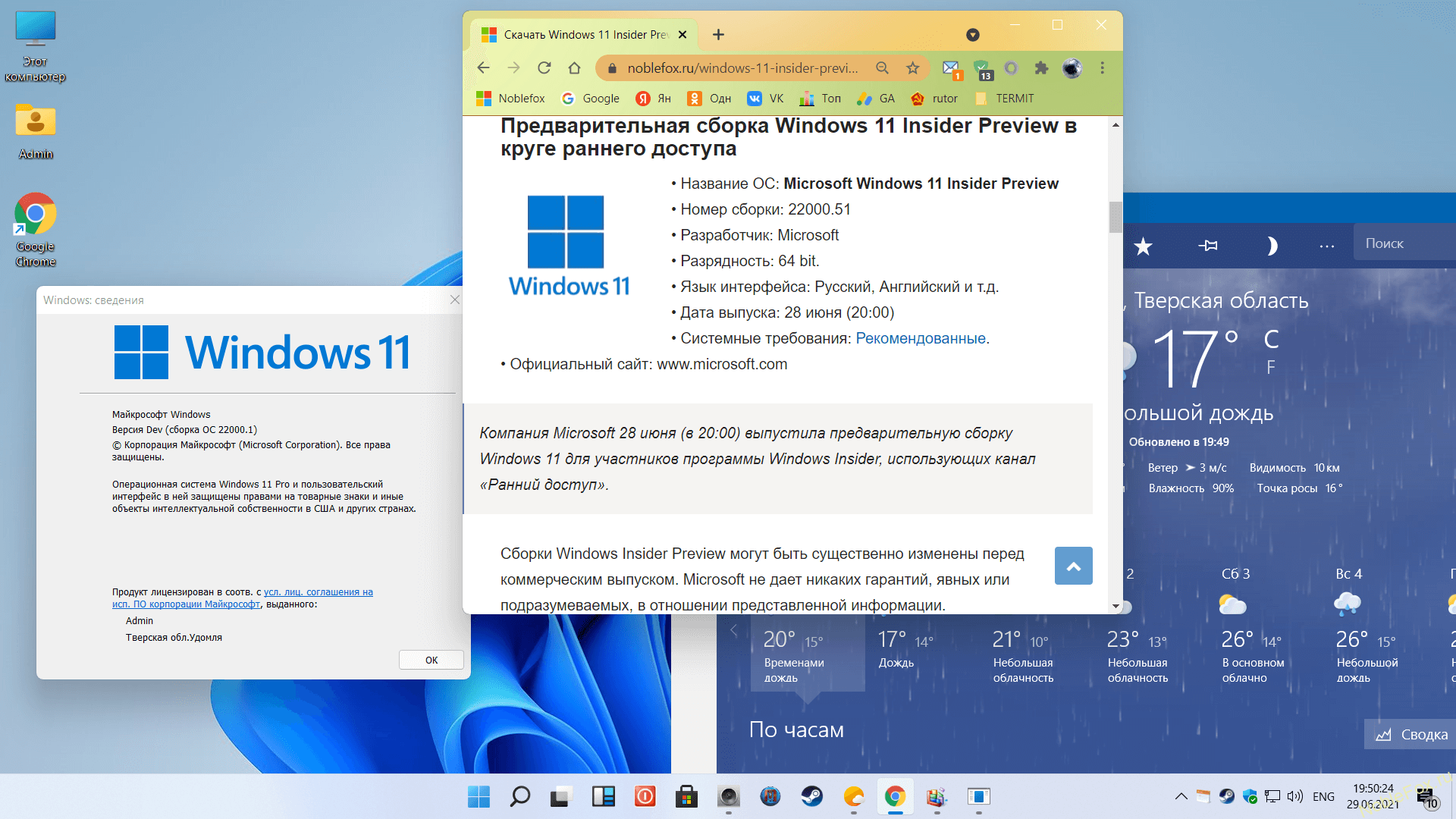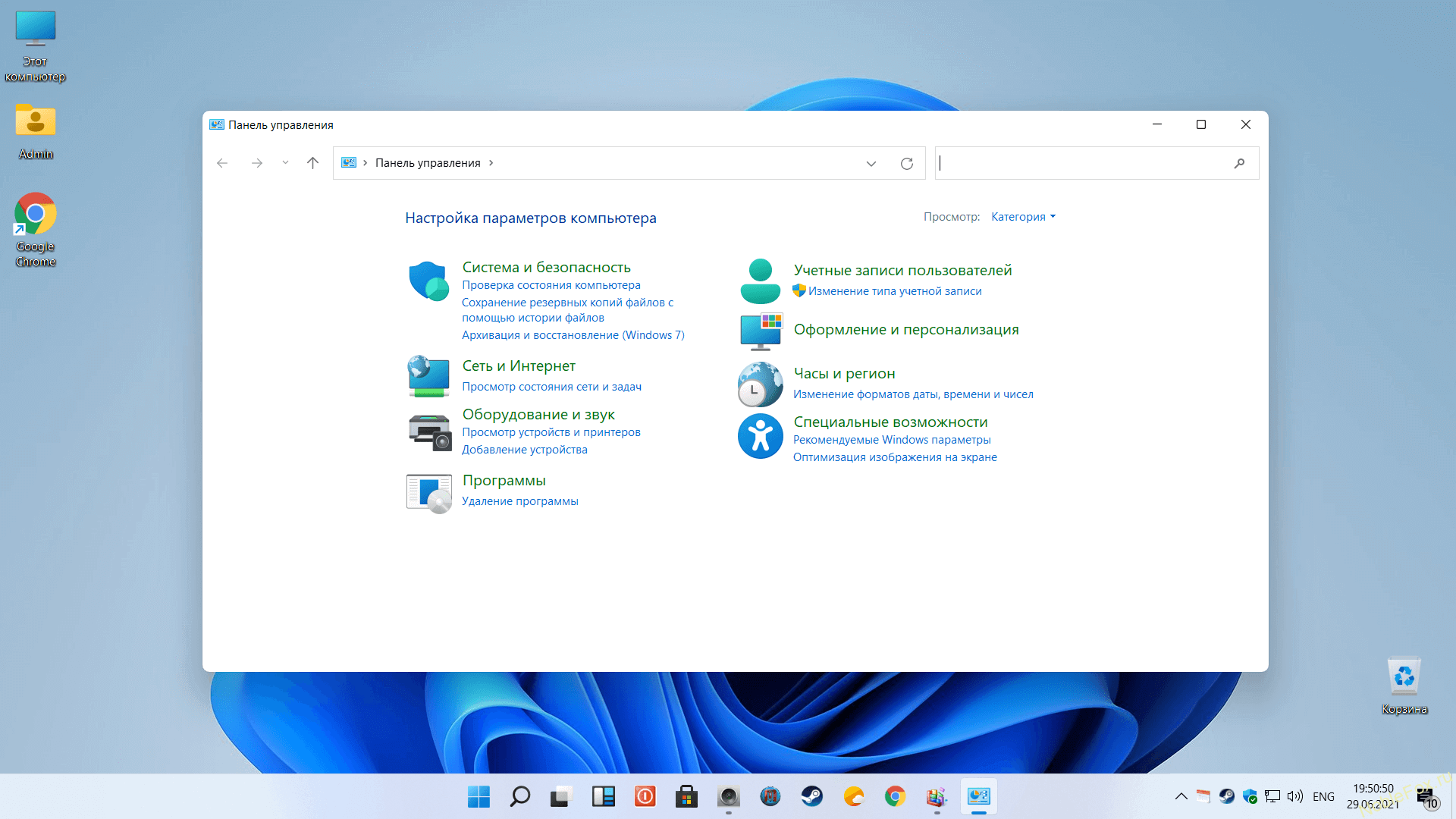Сборка на основе оригинального пробного тестового образа MICROSOFT (CO_RELEASE Windows Insider на Канале Dev): 22000.65.co_release_svc_im.210703-0754.isо
Windows 11 Pro x64 (Windows Insider Dev) от Microsoft с дополнительным материалом.
Установка полностью стандартная «вручную» с выбором параметров установки ОС.
Интегрированы: гаджеты для рабочего стола, дополнительные темы и картинки рабочего стола, обновления системы и пр.
Сборка предназначена исключительно для тестирования и ознакомления с новой системой, выявления проблем и багов.
Требования для нормального функционирования:
Процессор: совместимый с ОС двухъядерный 64-битный процессор с частотой 1 гигагерц (ГГц);
ОЗУ: 4 ГБ оперативной памяти;
Место на жестком диске: 64 ГБ;
Видеокарта: Видеокарта совместимая с DirectX 12 и WWDM 2.x;
Совместимость с UEFI, Secure Boot и TPM 2.0;
Дисплей: 9-дюймовый дисплей с разрешением 1366×768 точек.
Торрент Windows 11 Pro Insider Preview 21H2 (10.0.22000.65) by OVGorskiy (x64), возможности и способности:
Интегрированы:
— обновления по июль 2021 г. важные и рекомендуемые;
— дополнительные темы оформления, фоновые изображения, гаджеты, аватарки пользователя.
Автоматически устанавливаемые приложения в процессе установки ОС:
Microsoft Edge 91.0.864.67 Stable, обновление до актуальной версии Edge;
Google Chrome 91.0.4472.124 Stable, альтернатива Edge и Internet Explorer;
8GadgetPack v33.0, программа для установки в систему гаджетов рабочего стола;
дополнительные темы оформления, фоновые изображения, гаджеты, аватарки пользователя.
Установка операционной системы :
Для удобства в работе в образе ОС произведены небольшие изменения:
— запущен компонент ОС .NetFramework 3.5 (2.0 и 3.0 включительно), требуется некоторым программам;
— показать «Мой Компьютер» и «Панель Управления» на рабочем столе;
— в меню рабочего стола добавлены дополнительное подменю «Персонализация+» для работы с классическими окнами настроек оформления и подменю «Панель настроек» (См.Изображение) для быстрого доступа к настройкам компьютера;
— в меню «файл» добавлено «открыть файл блокнотом», «переместить в…», «скопировать в…»;
— в меню «компьютер» добавлено «Диспетчер устройств»;
— из окна «Мой компьютер» скрыты ярлыки 7 папок «Пользовательских библиотек»;
— показать скрытые файлы и папки;
— показать расширение файлов;
— в браузеры добавлена домашняя страница автора сборки;
— добавлены дополнительные фоновые картинки для рабочего стола;
— добавлены дополнительные темы оформления рабочего стола (пока очень мало);
— добавлены дополнительные гаджеты.
— Отключены: Контроль учётных записей (UAC), Cortana и SmartScreen (подробнее см. замечания к сборке п.7).
— Отключена гибернация (см. замечания к сборке п.7).
— Произведено отключение проверки наличия в компьютере Secure Boot и TPM 2.0.
— Службы, процессы и компоненты Windows оставлены по умолчанию. Ничего не удалялось и не менялось.
Все изменения в сборке, твики реестра, добавление материала производились только легальными и рекомендованными MS средствами DISM, Windows ADK. Приложения устанавливаются методом post-install внутренним установщиком ОС. Сборка не создавалась в режиме аудита и при создании сборки не использовались никакие сторонние, «левые» инструменты. Сборка абсолютно прозрачна и доступна для контроля, просмотра и редактирования. Весь материал, добавляемый в систему находится в одной папке и любой желающий может его просмотреть.
Так же в установочный образ DVD диска добавлен дополнительный материал для самостоятельной установки.
Дополнительный материал:
После установки системы на системном диске C: создадутся папки с дополнительным материалом.
— В папке «Avatars» содержатся аватарки пользователей.
— На рабочий стол добавлена папка Patches_FIX с патчами системы, твики для включения SmartScreen, UAC, гибернации, телеметрии и показ 7 пользовательских папок в окне Компьютер.
Так же в самом установочном DVD образе добавлены программы для создания флешки, постер и обложка для dvd. Извлечь материал можно монтированием образа на виртуальный дисковод или любым архиватором, ну и конечно с установочного носителя.
Примечание:
весь дополнительный материал предназначен для самостоятельной установки по вашему желанию.
Замечания к сборке и полезные рекомендации:
2. Самый правильный и надёжный способ установки системы, это установка с DVD, при условии его правильной и безошибочной записи и полной исправности дисковода. Самый оптимальный вариант установки с флешки как наиболее быстрый.
3. Владельцам компьютера с системным диском со структурой GPT нужно знать, что доступна установка только 64-х битной версии, и при установке системы с флешки, она должна быть отформатирована в FAT32. Рекомендую программу Rufus последних версий с выбором в ней соответствующих параметров. Установка доступна только из под UEFI интерфейса.
4. После установки советую зайти в персонализацию, выбрать тему оформления и картинку рабочего стола на свой вкус. В настройках пользователя можно выбрать себе аватарку из соответствующей папки. Имейте ввиду, что темы от предыдущих ОС всех версий 10-ки к данной версии не подходят, так что не пытайтесь их применить в этой версии. Желающие оставить оригинальное оформление Win11, могут спокойно это сделать. Достаточно не запускать гаджеты и не применять сторонние темы рабочего стола. Так же в папке с патчерами присутствуют твики реестра для возврата изменений в системе. Никакого влияния на систему дополнительный материал в сборке не оказывает. Настройка положения панели задач и ярлыки на ней настраиваются стандартными штатными способами.
5. При установке можно использовать как учётную запись Microsoft, так и создать локальную учётную запись. Некоторые приложения требуют учётной записи Microsoft. Подписываться или нет, решать вам.
6. Критические исправления и драйверы с сайта обновлений устанавливаются автоматически при подключении к интернету, поэтому компьютер поначалу сильно притормаживает. Подключение к интернету может происходить автоматически на стадии установки системы при наличии его физического подключения.
7. Встроенный антивирус «Защитник Windows» в сборке не отключён и полностью запускается после после установки.
7.1 В системе приостановлена работа SmartScreen и UAC для возможности бесконфликтной активации в будущем и настройки системы после установки. Лучше установить какой либо сторонний антивирус. Многие сторонние антивирусы поддерживают Windows 11 только в своих последних версиях. Не пытайтесь установить старые версии антивирусов.
7.2 В системе отключена гибернация в связи с тем, что данной функцией пользуются очень мало людей, а места на жёстком диске она резервирует огромное.
7.3 Произведена небольшая настройка конфиденциальности пользователя. Отключён несанкционированный доступ приложений к камере, микрофону, радио, расположению, контактам, календарю и др. Отключена фоновая работа основных метро приложений. Все изменения можно вернуть в настройках конфиденциальности.
7.4 Окно поиска в панели задач свёрнуто в ярлык. Удалено скрытое хранилище системы в 7 ГБ. Запущена функция создания точек восстановления, которая отключена в новой версии. Отключено размытие фона окна при входе в систему.
7.5 Кто пользуется программами Skype, Почта и др. необходимо зайти в настройки конфиденциальности и разрешить доступ к камере, микрофону, почте, сообщениям и календарю данным программам.
8. Общие впечатления от системы в основном положительные, если её немного настроить под «себя». Microsoft регулярно исправляет ошибки системы и делает новые, но всё же процесс налицо.
9. Голосовой помощник Cortana из сборки удалён, так как он всё равно не работает в русской версии системы вне зависимости, какой язык выбран как основной, а так же не работает во всём регионе СНГ.
10. Старый браузер Edge в новой версии ОС заменён на новую, полностью переработанную версию Microsoft Edge на основе Chromium. Браузер получился очень даже не плохой и не уступает по параметрам лидеру рынка браузеров Google Chrome. Но всё же, учитывая предвзятое отношение пользователей к этому браузеру, в сборку добавлен Google Chrome. В браузеры добавлены в закладки и в домашние страницы ссылка на сайт автора, которая легко удаляется в настройках браузеров.
11. Пользователям, которые болезненно относятся к своей конфиденциальности советую при установке системы не принимать стандартные параметры, а настроить их под себя, отключить всё, что отслеживает пользователя и завести локальную учётку. Так же настроить данные параметры можно и после установки системы из панели «Конфиденциальность» (Параметры — Настройки). В новой версии увеличено количество настроек конфиденциальности. Дополнительно в сборке добавлена папка «AntiSpy» с антишпионскими программами. Все пользователи должны сами выбрать для себя баланс между своей конфиденциальностью и новыми удобствами и фишками системы. Внимание, при работе с антишпионскими программами будьте осторожны, не удалите лишнего! За некорректную работу с этими программами ответственность несёте только ВЫ!
Контрольные суммы
Windows 11 Pro SunValley 22000.65 co_release x64 Ru OVG.iso
CRC32: 0A462007
MD5: D2D84CD165DB672A72136EEB639BE448
SHA-1: 5A5E1A30BD70B879BD597B1F26CBCDE3B73E56C7
Размер: 3,88 ГБ (4 173 955 072 байт).
Работоспособность Windows 11 Pro Insider Preview 21H2 (10.0.22000.65) by OVGorskiy (x64) торрент в скриншотах:
Технические данные Windows 11 Pro Insider Preview 21H2 (10.0.22000.65) by OVGorskiy (x64) торрент:
Год разработки: 2021
Версия Windows: 10.0 build 22000 (10.0.22000.65)
Формат файла: ISO
3,89 GB
Базируется на платформе: x64
Интерфейс программы: Русский
Что с лекарством: отсутствует (Скачать можно ЗДЕСЬ >>)
Придумали ребята из: Microsoft
с нашего сервера
Содержание
- Сборка раннего доступа Windows 11 Insider Preview
- Предварительный просмотр Windows Insider
- Установка через Центр обновления Windows
- Активация Windows Insider Preview
- Скачать Windows 11 build 22000.51 образ ISO через торрент

• Номер сборки: 22000.51
• Разработчик: Microsoft
• Разрядность: 64 bit.
• Язык интерфейса: Русский, Английский и т.д.
• Дата выпуска: 28 июня (20:00)
• Системные требования: Рекомендованные.
• Официальный сайт: www.microsoft.com
Компания Microsoft 28 июня (в 20:00) выпустила предварительную сборку Windows 11 для участников программы Windows Insider, использующих канал «Ранний доступ».
Сборки Windows Insider Preview могут быть существенно изменены перед коммерческим выпуском. Microsoft не дает никаких гарантий, явных или подразумеваемых, в отношении представленной информации.
- Апдейт доступен для участников программы тестирования через «Центр обновления Windows».
- Чтобы стать участником программы тестирования, надо оставить заявку на сайте Microsoft.
Предварительный просмотр Windows Insider
- Предварительная версия Windows Insider предназначена для пользователей по всему миру и включает в себя Home, Pro, Education и Home Single Language.
- Windows Insider Preview Enterprise создана для удовлетворения потребностей крупных и средних организаций и поставляется с инструментами управления, которые необходимы ИТ-администраторам.
- Windows Insider Preview Home China создана для потребителей в Китае и поставляется на упрощенном китайском языке.
Установка через Центр обновления Windows
Перейдите в меню Параметры > Обновление и безопасность и нажмите Проверить наличие обновлений. Для завершения установки потребуется перезагрузка компьютера.
Активация Windows Insider Preview
Вам необходимо установить сборку Windows Insider Preview на устройство, которое было ранее активировано с Windows или с помощью ключа продукта Windows, или после чистой установки прикрепите учетную запись Microsoft (MSA) с цифровой лицензией Windows. право, связанное с ним.
Эта страница позволит вам загрузить Windows 11 Insider Preview и различные образы ISO для использования в среде предварительного просмотра.
Загрузки разных изданий Windows Insider Preview
(Официальный сайт Microsoft)
Сборка 22000.51 теперь официально доступна доступна в канале разработчика Windows Insiders.
Windows 11 Insider Preview (Windows 11 build 22000.51)
(Официальный сайт Microsoft)
По некоторым данным, финальный официальный релиз может состояться 20 октября этого года.
Скачать Windows 11 build 22000.51 образ ISO через торрент
Если не хотите сами собирать образ Windows 11 build 22000.51, а скачать уже готовый ISO, тогда скачиваем его через торрент по ссылке ниже. Далее записываем на флешку и устанавливаем на компьютер.
Внимание! Перед тем как скачать и установить Windows 11, ознакомьтесь с последними новостями про эту операционную систему — Все новости про Windows 11 на сегодняшний день.
Оригинальный образ Windows 11 build 22000.51 x64 ru Торрент файл 96,8 КБ
(Размер ISO образа: 4.83 ГБ.)Скачать ISO через торрент
Загрузка …
Данная инструкция поможет скачать операционную систему Windows 11 используя программу предварительной оценки Windows Insider Preview компании Microsoft. Вы всегда сможете получать самую последнюю версию Windows 11 и тестировать новые функции на своем компьютере.

Программа предварительной оценки Windows Insider Preview позволяет участникам принять участие в тестировании новейшей версии операционной системы Windows 11. Наше руководство подробно покажет как зарегистрироваться и настроить параметры для использования Windows 11 на стационарном компьютере или виртуальной машине.
Может быть полезно
Важно. Если тестовая сборка будет устанавливаться на реальную машину, не забудьте выполнить резервное копирование текущей операционной системы.
Как скачать Windows 11 Insider Preview
Пройдите регистрацию в Windows Insider Preview или авторизуйтесь под существующим аккаунтом Microsoft.
Зайдите в параметры «Диагностика и отзывы» (Нажмите меню Пуск > Параметры > Конфиденциальность > Диагностика и отзывы) и переведите «Диагностические данные» на «Необязательные диагностические данные«.

Если данная настройка сбрасывается, зайдите в службы и включите «Функциональные возможности для подключенных пользователей и телеметрия» в автоматический режим.
Войдите в операционной системе в учетную запись Microsoft.
Теперь направляйтесь в Пуск > Параметры > Обновление и безопасность > Программа предварительной оценки Windows и нажмите кнопку «Начать«.
Выберите свою учетную запись, нажмите «Продолжить«.
Подпишитесь на «Канал Dev» чтобы быстро получать новейшие функции или более стабильный «Бета-канал» и выполните перезагрузку компьютера по требованию.

Проверьте компьютер на соответствие минимальным системным требованиям инструментом Windows 11 PC Health Check. Если очинка завершилось несовместимостью, сделайте следующее:
1. Откройте реестр через поиск.
2. Введите в верхнюю строку:
КомпьютерHKEY_LOCAL_MACHINESOFTWAREMicrosoftWindowsSelfHostUISelection
- Поменяйте ключ UIBranch на Dev.
3. Укажите этот путь:
КомпьютерHKEY_LOCAL_MACHINESOFTWAREMicrosoftWindowsSelfHostApplicability
- Замените BranchName на Dev.
- ContentType на Mainline.
- Ring на External.
Перезагрузите компьютер, зайдите в обновления и скачайте новейшую версию Windows 11.
Примечание. Если установка завершается ошибкой, пробуйте скачать ещё. Обычно вторая попытка дает положительный результат.